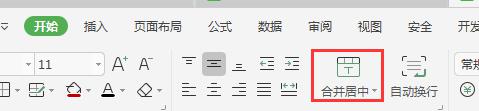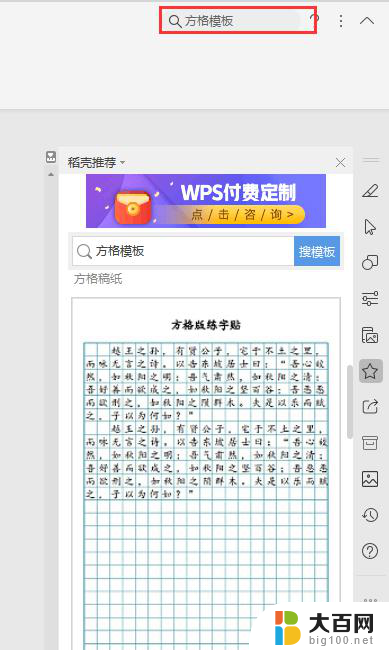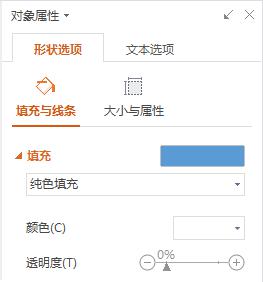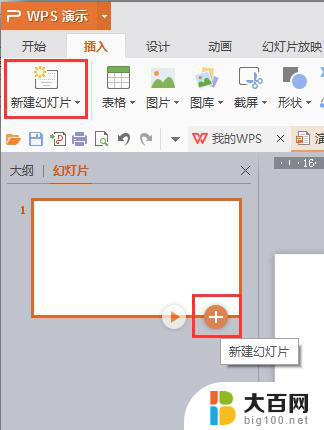wps领料·记录表格子第2排格式怎么拉开格子线 wps领料记录表格子第2排格子线如何调整
更新时间:2024-03-28 16:40:50作者:jiang
wps领料记录表格是一种常用的办公工具,用于记录和管理物资的领取情况,在表格的设计中,第2排的格子线是非常重要的,它可以帮助我们清晰地区分不同的信息内容。如何调整第2排格子线的格式呢?通过wps软件的操作,我们可以轻松地拉开或调整格子线的宽度,以满足我们的需求。在本文中我们将详细介绍如何进行这一操作,希望能为大家提供一些帮助和指导。

根据您的描述您是需要拉大单元格的列宽吗?这边给您提供两个方法尝试下哦~
1.选择需要增加的列数,点击开始--行和列--列宽,输入您需要的数值,增加列宽。
2.将鼠标放在您需要增加的单元格分隔线上(见图)会出现一个移动图标,鼠标按住不动向右拉动即可增加单元格列宽。
感谢您的提问和对wps的支持,后续有任何问题欢迎您再次咨询哦~

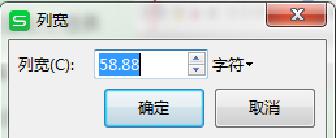
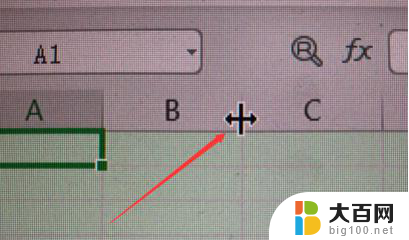
以上就是如何调整wps领料记录表格第二行格子的边框的全部内容,如果您还有疑问,请按照以上步骤进行操作,希望这篇文章对您有所帮助。